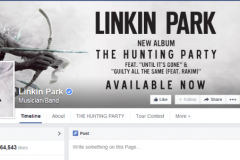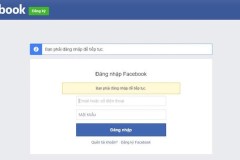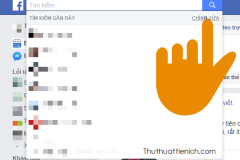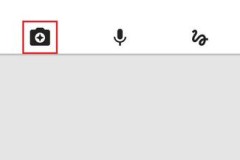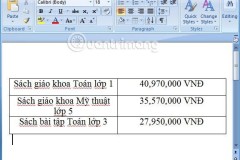Chúc mừng sinh nhật bạn bè cùng lúc, lên lịch đăng bài trên trang cá nhân… là những mẹo giúp bạn sử dụng Facebook chuyên nghiệp hơn.
1. Hẹn giờ đăng bài trên Facebook
Để tiết kiệm thời gian, người dùng có thể lên lịch đăng bài tự động trên Facebook chỉ với vài thao tác đơn giản. Đầu tiên, bạn cần cài đặt ứng dụng Buffer cho smartphone tại địa chỉ http://bit.ly/buffer-1 (Android) hoặc http://bit.ly/buffer-2 (iOS). Để lên lịch đăng bài theo thời gian định sẵn, bạn hãy tạo cho mình một tài khoản miễn phí. Sau đó, kết nối với tài khoản Facebook, Twitter, Google+ hoặc bất kì tài khoản nào cần hẹn giờ đăng bài.
Hiện tại Facebook cũng đã áp dụng tính năng hẹn giờ đăng bài trên trang cá nhân cho một số tài khoản tiếng Anh. Để sử dụng, bạn chỉ cần mở Facebook, bấm vào biểu tượng mũi tên ở bên cạnh nút Post và chọn Schedule Post, lựa chọn thời gian và ngày giờ đăng bài tương ứng. Phần hẹn giờ tương tự như trên fanpage, do đó, người dùng sẽ không mất quá nhiều thời gian để làm quen.
2. Chúc mừng sinh nhật bạn bè trên Facebook cùng lúc
Việc chúc mừng sinh nhật từng người sẽ mất rất nhiều thời gian và công sức, để đơn giản hóa việc này, bạn có thể cài đặt phần mềm Facebook Birthday Tools tại địa chỉ http://bit.ly/fb-birthday-tools (chọn fire .rar, tải về và giải nén). Lưu ý, phần mềm đang trong giai đoạn Beta nên đôi khi sẽ phát sinh một số lỗi không mong muốn.Đầu tiên, bạn hãy nhập địa chỉ email và mật khẩu Facebook vào khung trống và tiến hành đăng nhập. Nếu thấy xuất hiện thông báo You Have Successfully Connected! Welcome nghĩa là đã thành công. Lưu ý, phần mềm sẽ không hoạt động khi người dùng kích hoạt tính năng bảo mật hai lớp trên Facebook.
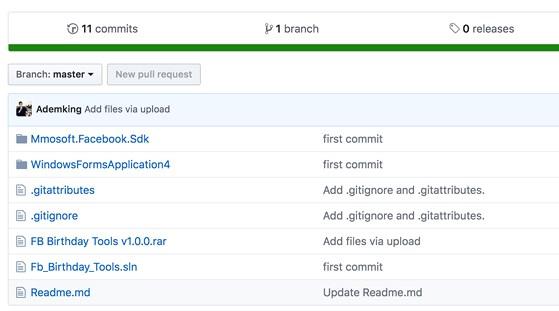
Tại màn hình tiếp theo, bạn hãy bấm vào tùy chọn Today Birthday List, lúc này danh sách bạn bè có ngày sinh nhật hôm nay sẽ được liệt kê. Để gửi lời chúc mừng sinh nhật đến bạn bè, người dùng chỉ cần nhập nội dung vào khung Birthday Message, sau đó nhấn Sendd Birthday Wishes to All.
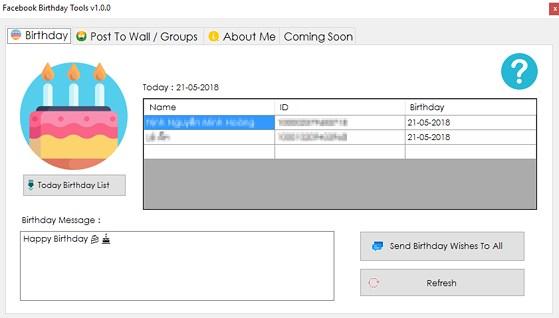
Khi kiểm tra độ an toàn của phần mềm thông qua dịch vụ VirusTotal, kết quả cho thấy 65 công cụ chống virus không phát hiện điều gì bất thường. Tương tự, phần mềm bảo mật Windows Defender cũng cho kết quả tương tự, do đó bạn hoàn toàn có thể yên tâm sử dụng.
Nếu không muốn cài đặt thêm phần mềm hoặc đang sử dụng macOS, bạn chỉ cần cài đặt tiện ích Birthday Buddy cho trình duyệt tại địa chỉ http://bit.ly/birthday-fb(tương thích Google Chrome, Opera, Cốc Cốc…). Khi hoàn tất, bạn hãy nhấn vào tùy chọn Birthday Buddy trên thanh menu phía trên. Sau đó, nhấp Bday Buddy Settings để đăng kí tài khoản miễn phí.
Tiếp theo, bạn hãy nhập một số lời chúc mẫu vào khung trống rồi nhấn Save để lưu lại. Khi hoàn tất, bạn nhấp vào tùy chọn Birthday Buddy để xem danh sách những người có sinh nhật vào hôm nay, nhấn Apply Wishes để ứng dụng tự động thêm hoặc đổi ngẫu nhiên lời chúc (dựa vào các lời chúc mẫu khi nãy), cuối cùng nhấn Send Wishes để gửi lời chúc đến bạn bè.
3. Sử dụng video làm ảnh bìa Facebook
Đầu tiên, bạn hãy chuẩn bị một đoạn video có độ dài tối đa khoảng 30-40 giây. Bạn có thể sử dụng video trên máy tính, smartphone, YouTube, Vimeo, Facebook... Nếu video quá dài, người dùng nên cắt ngắn video xuống đúng thời gian cho phép bằng các công cụ trực tuyến như https://online-video-cutter.com/vi/ hoặc https://www.aconvert.com/video/split/.
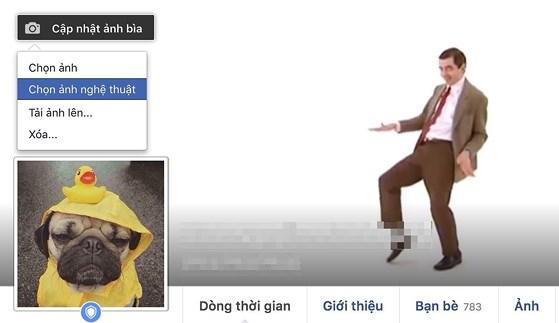
Khi hoàn tất, bạn hãy đăng tải video lên Facebook ở chế độ Public (công khai). Sau đó mở video và sao chép lại phần ID của video như hình bên dưới.
Tiếp theo, bạn truy cập vào trang Facebook cá nhân, nhấn nút Cập nhật ảnh bìa ở góc trên bên trái và chọn Chọn ảnh nghệ thuật. Mặc định, Facebook chỉ mới hỗ trợ một số ít video đơn giản, đa phần đều là ảnh tĩnh.
Nhấn tổ hợp phím Ctrl + Shift + C (Windows) hoặc command + Shift + C (macOS) để mở cửa sổ dành cho nhà phát triển. Kế đến, bạn rê chuột lên một trong những video có sẵn (không phải hình ảnh), ngay lập tức phần khung bên phải sẽ hiển thị đoạn mã tương ứng với video đang được chọn.
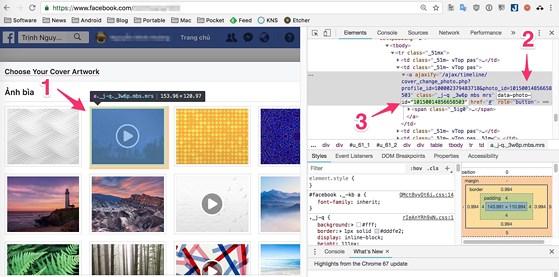
Nếu cảm thấy hữu ích, bạn đừng quên chia sẻ bài viết cho nhiều người cùng biết hoặc để lại bình luận khi gặp rắc rối trong quá trình sử dụng.
Nguồn: Minh Hoàng/kynguyenso.plo.vn